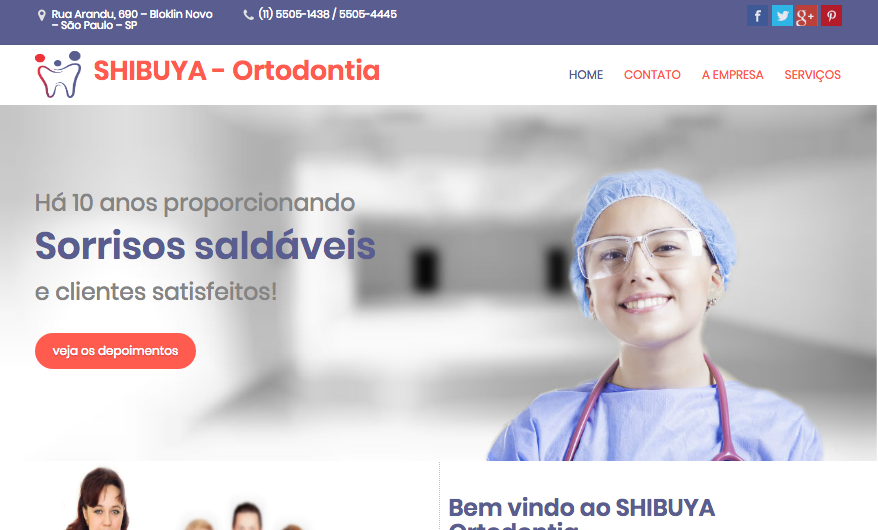
HOME - CONTATO - A EMPRESA - SERVIÇOS
Desejamos alterar o MENU para que fique dessa forma:
HOME - A EMPRESA - SERVIÇOS - CONTATO
Para alterar o MENU é muito simples, veja:
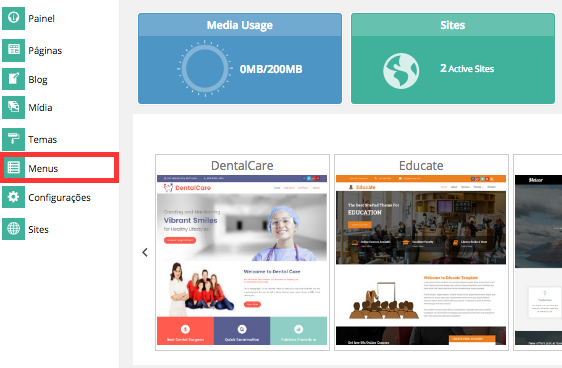
ALTERANDO O MENU
Volte para o Painel Geral e localize o item MENUS (conforme figura acima). Em nosso exemplo, o menu precisa ser modificado para mostrar corretamente no site. Veja como está atualmente:
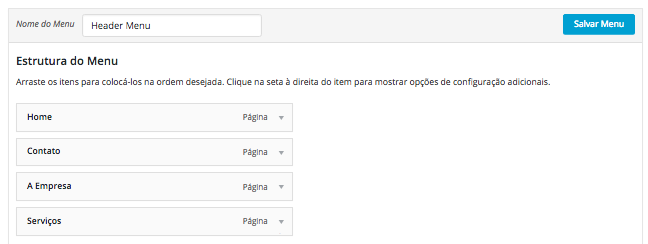
Para alterar o MENU é muito simples, basta clicar no item e arrastar na ordem desejada.
ATENÇÃO: Lembre-se que não deixar os itens à frente dos outros caso contrário serão criados SUB MENUS. Abaixo mostramos como NÃO DEVE FICAR:
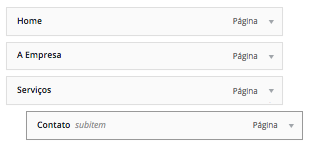
Após arrastar o menu CONTATO para o final, o resultado será assim:
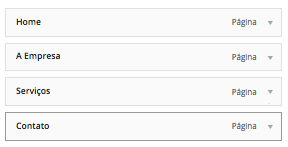
Clique agora em SALVAR MENU e veja como ficou no site:

Depois de deixar o MENU do jeito que seu site precisa, pode seguir para o próximo passo!

